インストール中にWindowsが必要なファイルを見つけることができない場合はどうすればよいですか
まず、公式のMicrosoft Media Creation Toolを使用してインストールメディアを再作成し、USBが適切にフォーマットされ、接続されていることを確認します。第二に、BIOS/UEFI設定の検証インストールメディアのモード(UEFIまたはレガシー)に一致し、必要に応じてセキュアブートを無効にし、SATAモードをAHCIに設定します。第三に、ストレージドライブが適切に接続されていることを確認し、DiskPartを使用して、必要に応じてGPTまたはMBRにクリーニングおよび変換します。第4に、Windowsメモリの診断を備えたRAMを含むテストハードウェアとメーカーツールを使用してストレージの健康を確認します。第五に、新鮮なWindows ISOをダウンロードし、SHA-256ハッシュを確認して腐敗を除外します。これらの手順は、Windowsがインストールファイルを見つけることができないほとんどの場合を解決します。

インストール中にWindowsが必要なファイルを見つけることができない場合、通常、インストールメディア、ハードウェア互換性、またはシステム構成の問題を指します。問題を解決するためにできることは次のとおりです。

1.インストールメディアを確認します
最も一般的な原因は、破損または不適切に作成されたインストールUSB/DVDです。
- インストールメディアを再作成します。公式のMicrosoft Media Creation Tool (Windows 10/11用)を使用して、新鮮な起動可能なUSBを生成します。
- USBドライブが機能していることを確認し、正しくフォーマットしています(できればFAT32)。
- 一部のシステムでは、インストール中にUSB 3.0から起動するのに苦労しているため、別のUSBポート(USB 2.0ポート)を試してください。
- DVDを使用している場合は、それが正しく燃やされ、傷や損傷がないことを確認してください。
2。BIOS/UEFI設定を確認します
誤ったブート設定により、Windowsがインストールファイルにアクセスするのを防ぐことができます。

- ブートモード:ブートモード(UEFI対Legacy/CSM)がインストールメディアの作成方法と一致することを確認してください。 USBがUEFIモードで作成された場合は、UEFIで起動します。レガシーについても同じです。
- セキュアブート:特に古いハードウェアで問題が発生している場合は、セキュアブートを一時的に無効にします。
- SATAモードの有効化:SATAモードがAHCIに設定されていることを確認します(IDE/RAIDを使用して既存のOSからアップグレードしている場合を除く)。 OSのインストール後にこれを変更すると、ブートの問題が発生する可能性がありますが、クリーンなインストール中にAHCIが推奨されます。
3.ストレージドライブと接続を確認します
ターゲットドライブを検出またはアクセスできない場合、Windowsはファイルを見つけられない場合があります。
- ドライブが適切に接続されていることを確認してください:デスクトップの場合は、SATAと電源ケーブルを確認してください。ラップトップの場合、SSD/HDDが正しく座っていることを確認してください。
-
ドライブの初期化:場合によっては、ドライブをGPT(UEFIの場合)またはMBR(レガシー用)として初期化する必要がある場合があります。これをインストール中にDiskPartで行うことができます。
-
Shift F10を押してコマンドプロンプトを開きます。 -
diskpartを入力し、Enterを押します。 - 使用可能なドライブを表示するための
list disk。 - ディスクを選択します:
select disk X(Xを正しい番号に置き換えます)。 - クリーン
cleanディスクを拭きます(注意してください - このすべてのデータを削除します)。 -
convert gpt(または、レガシーBIOSを使用してconvert mbr)と入力します。 - 終了して、インストールを続行します。
-
4.問題のハードウェアをテストします
ハードウェアの故障は、ファイルアクセスの問題を引き起こす可能性があります。

- RAM :Windows Memory DiagnosticやMemtest86などのツールを使用して、メモリテストを実行します。悪いRAMは、インストール中にデータを破損する可能性があります。
- ストレージドライブ:メーカーツール(サムスンマジシャン、WDデータライフガードなど)を使用して、ドライブの健康を確認します。セットアップ中に障害のあるドライブが読み取られない場合があります。
- USBドライブ:別のUSBフラッシュドライブを試してみてください。特定のマザーボードと互換性がない人もいます。
5.別のインストールソースを試してください
問題が持続する場合、ISOファイル自体が破損する可能性があります。
- Microsoftの公式サイトからWindows ISOをもう一度ダウンロードしてください。
- ダウンロードしたISO(Microsoftのサイトで利用可能)のSHA-256ハッシュを確認して、完全性を確保します。
- 別のUSBドライブまたは内部DVDドライブからインストールしてみてください。
基本的に、これらの問題のほとんどは、インストールメディアまたはシステム構成に至ります。最初にUSB作成プロセスとBIOS設定を再確認します。これらは、大部分のケースを解決します。まだ立ち往生している場合は、異なるハードウェアでテストすると問題を分離することができます。
以上がインストール中にWindowsが必要なファイルを見つけることができない場合はどうすればよいですかの詳細内容です。詳細については、PHP 中国語 Web サイトの他の関連記事を参照してください。

ホットAIツール

Undress AI Tool
脱衣画像を無料で

Undresser.AI Undress
リアルなヌード写真を作成する AI 搭載アプリ

AI Clothes Remover
写真から衣服を削除するオンライン AI ツール。

Clothoff.io
AI衣類リムーバー

Video Face Swap
完全無料の AI 顔交換ツールを使用して、あらゆるビデオの顔を簡単に交換できます。

人気の記事

ホットツール

メモ帳++7.3.1
使いやすく無料のコードエディター

SublimeText3 中国語版
中国語版、とても使いやすい

ゼンドスタジオ 13.0.1
強力な PHP 統合開発環境

ドリームウィーバー CS6
ビジュアル Web 開発ツール

SublimeText3 Mac版
神レベルのコード編集ソフト(SublimeText3)
 Windowsのインストールが立ち往生しているときに何をすべきか
Aug 06, 2025 am 03:45 AM
Windowsのインストールが立ち往生しているときに何をすべきか
Aug 06, 2025 am 03:45 AM
wait1–2hoursifdiskActivitycontinues、aswindowssetupmayapearfrozenduringfileexpansionorupdateinstallation.2.cognizenormalslowshaslike like "gettingdevices ready
 カスタムWindowsインストールオプションのガイド
Aug 01, 2025 am 04:48 AM
カスタムWindowsインストールオプションのガイド
Aug 01, 2025 am 04:48 AM
「custom:installwindowsonly(advanced)」forfullcontrol、asitallowsacleaninstalltalltallissolsissuesusuesususesuptimizes.2.duringsetup、managepartitionsbydeletingoldones(afterbackingupdata)、creatednewpartitions、formatiTting(backingsupdata)を選択してください
 ブートキャンプなしでMacにWindowsをインストールする方法
Jul 31, 2025 am 11:58 AM
ブートキャンプなしでMacにWindowsをインストールする方法
Jul 31, 2025 am 11:58 AM
Bootcampがなければ、MacにWindowsをインストールすることは実現可能であり、さまざまなチップやニーズに対応しています。 1.最初に互換性を確認します:M1/M2チップMACはBootCampを使用できません。仮想化ツールを使用することをお勧めします。 Intel Chip Macは、ブートUSBディスクを手動で作成し、パーティションにインストールできます。 2。M1以降のチップユーザーに仮想マシン(VM)を使用することをお勧めします:Windows ISOファイル、仮想化ソフトウェア(ParallelsDeskTopやUTMなど)、少なくとも64GBの空きスペース、およびリソースを合理的に割り当てます。 3.Intelmacユーザーは、USBドライブを起動して手動でインストールできます:USBドライブ、Windowsiso、Diskuが必要です
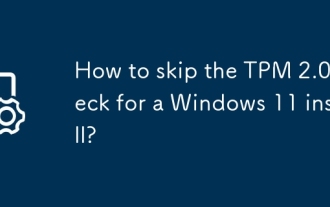 TPM 2.0をスキップする方法Windows 11のインストールを確認しますか?
Aug 08, 2025 am 03:54 AM
TPM 2.0をスキップする方法Windows 11のインストールを確認しますか?
Aug 08, 2025 am 03:54 AM
TOBYPASSTPM2.0REQUIREMENTFORWINDOWS11、USEREGISTRYEDITORDURINGSETUPBYPRESSINGSINGSHIFT F10、OpentionRegedit、CreatingThelabCheyUnderhkey_local_local_machine \ systup、andddingbypasstpmcheck、bypassecurebootcheck、
 失敗したWindowsのインストールのトラブルシューティング方法
Aug 02, 2025 pm 12:53 PM
失敗したWindowsのインストールのトラブルシューティング方法
Aug 02, 2025 pm 12:53 PM
requifythewindowsois frommicrosoftendetheetheeTheBootableusbusingthemediacutiontoorufuswithcorrectsettings;
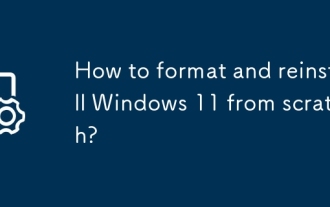 Windows 11をゼロからフォーマットして再インストールする方法は?
Aug 08, 2025 am 03:50 AM
Windows 11をゼロからフォーマットして再インストールする方法は?
Aug 08, 2025 am 03:50 AM
backupallpersonalfileStoAnexternaldriveCloudStoragebeforeproceding.2.createabootablewindows111UsbusingMicrosoft’smediacreat IONTOOLONAN8GBDRIVE.3.BOOTFROMTHEUSBBYACSINGTHEBOOTMENUVIAKEYSLIKEF12ORF2DURINGSTARTUP.4.PERFORMACLEANINSTALLBYSELECTING&Q
 ISOファイルからWindowsをインストールするための段階的なガイド
Aug 01, 2025 am 01:10 AM
ISOファイルからWindowsをインストールするための段階的なガイド
Aug 01, 2025 am 01:10 AM
DownloadtheWindowsISOfromMicrosoft’sofficialsite.2.CreateabootableUSBusingMediaCreationToolorRufuswithaUSBdriveofatleast8GB.3.BootfromtheUSBbyaccessingthebootmenuoradjustingBIOS/UEFIsettings.4.InstallWindowsbyselectingcustominstallation,choosingtheco
 Windowsセットアップ中に「新しいパーティションを作成できなかった」を修正する方法は?
Aug 19, 2025 am 10:27 AM
Windowsセットアップ中に「新しいパーティションを作成できなかった」を修正する方法は?
Aug 19, 2025 am 10:27 AM
sudiskparttocleanthedriveduringwindows installation byopeningcommandpromptromtheTup、typingdiskpart、thenlistdisktoidentifythedrive、selectdiskx(fackwiththetargetdisknumber)、およびandfinallycleantoeraseallpartitionsanddata、







